mfp136wm 无线连接 Hp Laser MFP 136w 配置无线网络连接方法
更新时间:2023-11-30 14:46:20作者:xtang
mfp136wm 无线连接,想要享受无线打印的便利?那就来了解一下Hp Laser MFP 136w的无线连接配置方法吧!作为一款高效的多功能打印机,Hp Laser MFP 136w不仅拥有出色的打印品质,还支持无线网络连接,为用户带来更加便捷的使用体验,无需纠结于繁琐的有线连接,只需简单的配置步骤,便可轻松连接至家庭或办公室的无线网络。接下来我们将为您详细介绍Hp Laser MFP 136w的无线网络连接方法,让您轻松畅享无线打印的乐趣。
步骤如下:
1.到惠普的官网,https://www8.hp.com/cn/zh/home.html,进行驱动软件下载
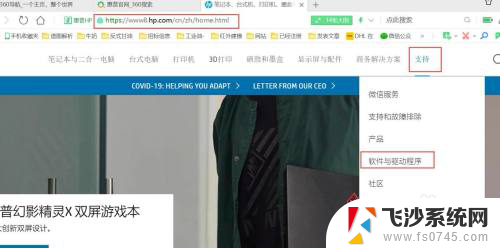
2.选择“打印机”,然后输入打印机型号
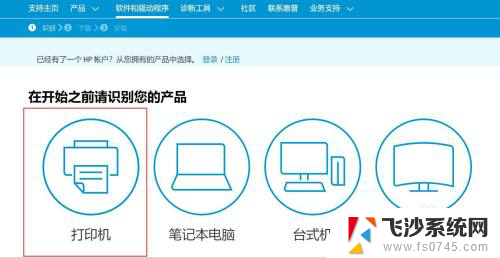

3.选择固件,下载
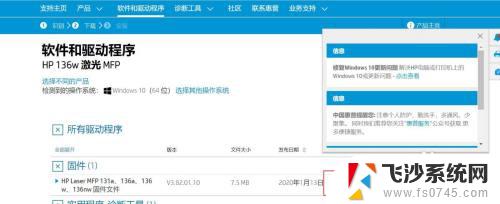
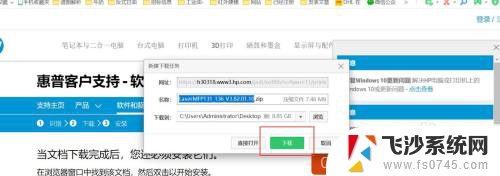
4.双击打开下载的软件 → 然后勾选“我已阅......”
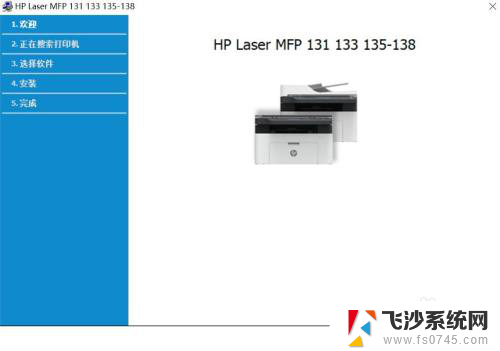
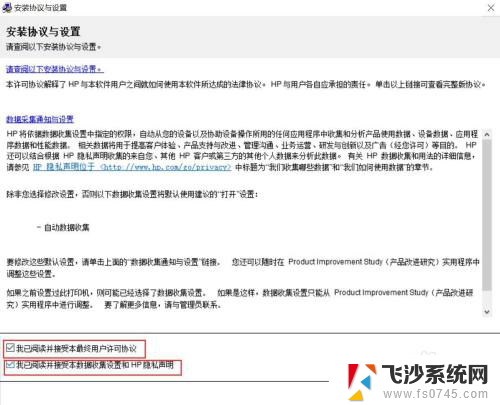
5.选择"无线网络连接" → 点击"否,我的打印机已连接到网络"(请确保打印机的WiFi已打开)
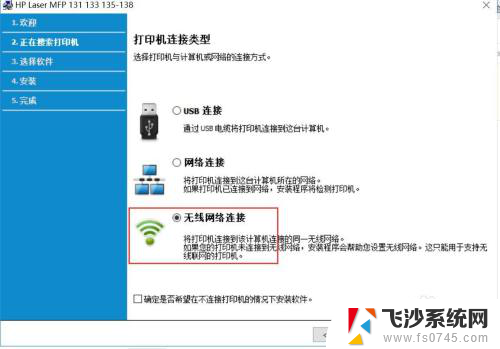
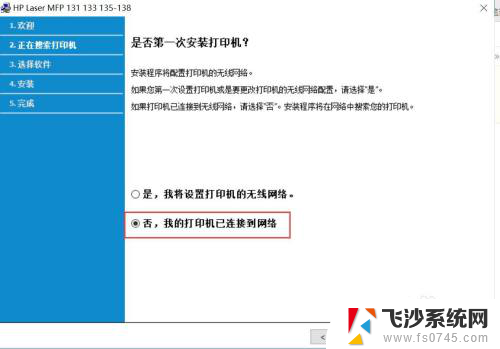

6.搜索出打印机,选择,然后“下一步”→ “选择需要安装的软件”
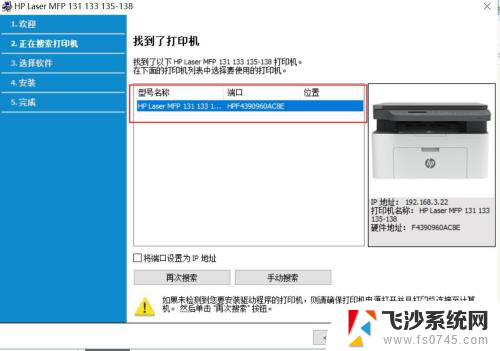
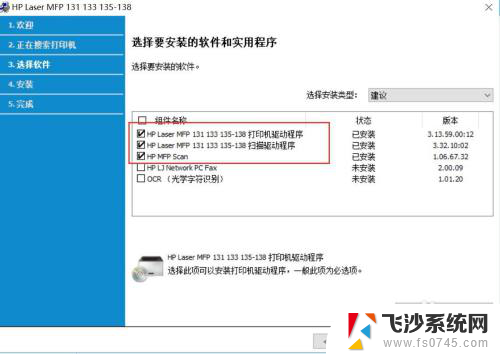
7.耐心等待安装完成,可以打印测试页,即完成整个安装过程!
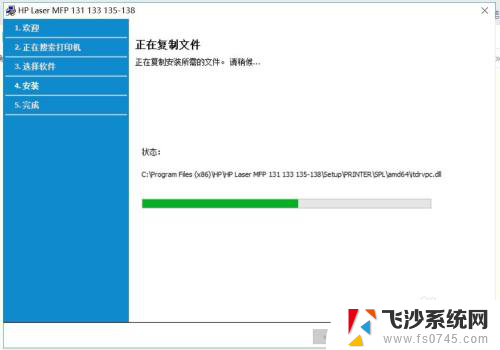
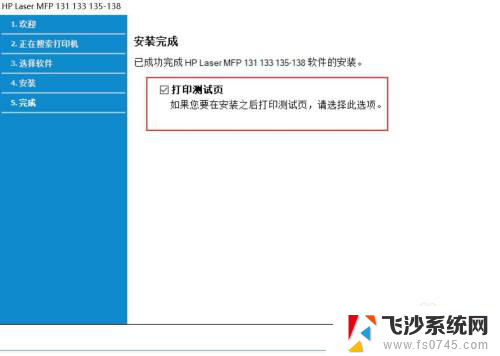
以上是mfp136wm无线连接的全部内容,如果您遇到相同的问题,可以参考本文中介绍的步骤进行修复,希望对您有所帮助。
mfp136wm 无线连接 Hp Laser MFP 136w 配置无线网络连接方法相关教程
-
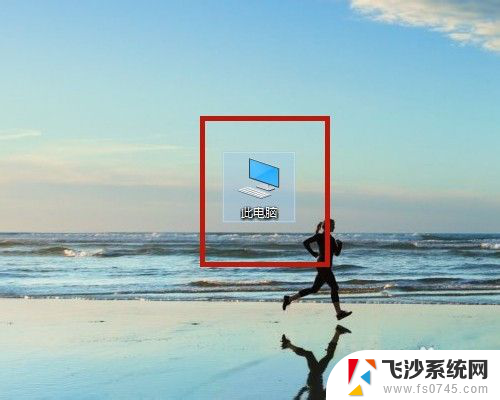 怎样设置无线网络连接 无线网络连接设置步骤
怎样设置无线网络连接 无线网络连接设置步骤2024-08-03
-
 电脑无线网络怎么连接wifi 无线网络连接设置教程
电脑无线网络怎么连接wifi 无线网络连接设置教程2024-06-07
-
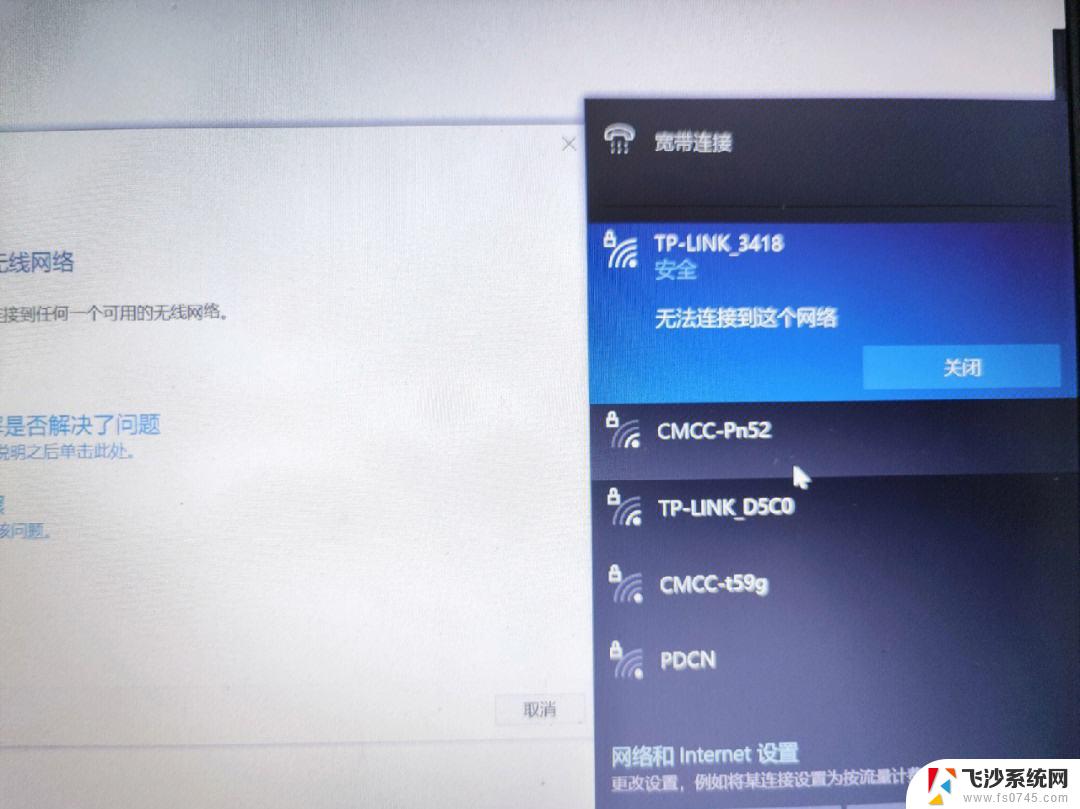 台式电脑没有网络适配器怎么连接无线网络 电脑无线连接问题解决方法
台式电脑没有网络适配器怎么连接无线网络 电脑无线连接问题解决方法2024-03-09
-
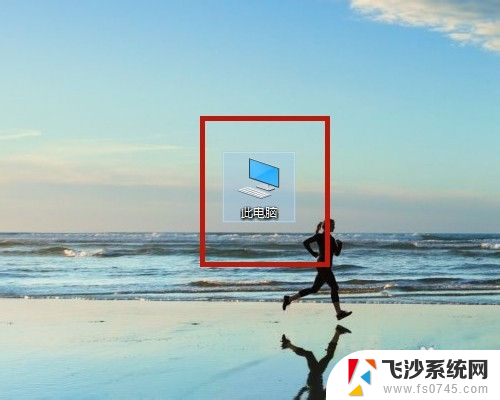 计算机怎么连接无线网络 无线网络连接设置步骤
计算机怎么连接无线网络 无线网络连接设置步骤2024-07-15
- 如何电脑上连接无线网 无线网络连接设置步骤
- 无线网怎样连接电脑 无线网络连接设置指南
- 电脑无线连接设置 无线网络连接设置教程
- 小度如何连接无线网络 小度音箱连接无线网络步骤
- 无线网已连接无法访问互联网怎么回事 无线网络显示已连接但无法上网解决方法
- 无线网络能连接打印机吗 通过无线网络连接打印机配置
- 怎么查看计算机内存 电脑内存怎么查看
- 钉钉的其他应用打开怎么重新设置 钉钉其他应用打开如何重新设置
- 网络拒绝连接怎么回事 WiFi网络拒绝接入如何解决
- winrar压缩成zip WinRAR如何将文件压缩成ZIP格式
- 真我v20不支持指纹解锁 真我v20指纹解锁设置不见了怎么解决
- 电脑显示器小了怎么调? 电脑缩小窗口的快捷键有哪些
电脑教程推荐